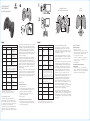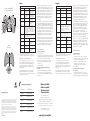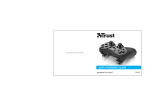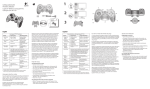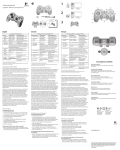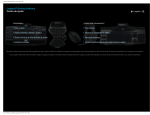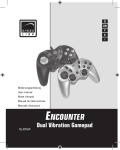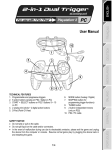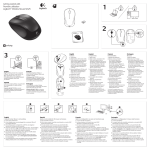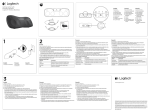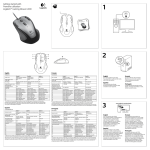Download Logitech F310
Transcript
1 Getting started with Première utilisation On Gamepad F310 features Características del gamepad F310 Logitech® Gamepad F310 1 2 10 2 Xinput DirectInput 8 9 USB 7 3 Getting started with Première utilisation Logitech® Gamepad F310 ation inform rtant Impo liance, 5 and nty warra comp ety, Saf English 6 4 1 2 Español Gamepad F310 features Control XInput games DirectInput games 1. Left button/ trigger Button is digital; trigger is analog Button and trigger are digital and programmable* 2. Right button/ trigger Button is digital; trigger is analog Button and trigger are digital and programmable* 3. D-pad 8-way D-pad 8-way programmable D-pad* 4. Two analog mini-sticks Clickable for button function Programmable* (clickable for button function) 5. Mode button Selects flight or sports mode. Flight mode: analog sticks control action and D-pad controls POV; Status light is off. Sports mode: D-pad controls action and analog sticks control POV; Status light is on. 6. Mode/status light Indicates sports mode (left analog stick and D-pad are swapped); controlled by Mode button 7. Four action buttons A, B, X, and Y Programmable* 8. Start button Start Secondary programmable action button* 9. Logitech button Guide button or keyboard’s Home key No function 10. Back button Back Secondary programmable action button* XInput is the most current input standard for games on the Windows operating system. Most newer games that support gamepads use XInput. If your game supports XInput gamepads and your gamepad is in XInput mode all gamepad controls should operate normally. If your game supports XInput gamepads and your gamepad is in DirectInput mode, the gamepad will not function in the game unless it is switched to XInput mode or the gamepad is configured using the Logitech Profiler software. DirectInput is an older input standard for games on the Windows operating system. Most older games that support gamepads use DirectInput. If your game supports DirectInput gamepads and your gamepad is in XInput mode, most features on the gamepad will function except that the left and right trigger buttons act as a single button, not independently. For best support in DirectInput games, try putting the gamepad in DirectInput mode, marked “D” on the gamepad bottom (2). Some games do not support either DirectInput or XInput gamepads. If your gamepad doesn’t work in either XInput or DirectInput modes in your game, you can configure it by switching it to DirectInput mode and using the Logitech Profiler software. The Logitech Profiler software cannot be used to configure the gamepad when it is in XInput mode. Help with setup Using game interface modes The gamepad doesn’t work • Check the USB connection. • The gamepad works best plugged into a full-powered USB port. If you use a USB hub, it must have its own power supply. • Try plugging the gamepad into a different USB port. • In the Windows® Control Panel/Game Controllers screen, gamepad = “OK” and controller ID = 1. • Restart the computer. Your new Logitech gamepad supports both XInput and DirectInput interface modes. You can switch between these two modes by sliding a switch on the bottom of the gamepad. It's recommended that you leave the gamepad in XInput mode, which is marked “X” (1) on the gamepad bottom. The gamepad controls do not work as expected • Refer to “Using game interface modes” and “Features” in this guide to learn more about how XInput and DirectInput interface modes affect gamepad functioning. * Requires Logitech Profiler software installation † Vibration function requires games that support vibration feedback. Please see your game’s documentation for more information. In XInput mode, the gamepad uses standard Windows XInput gamepad drivers. It is not necessary to install the included software CD unless you will be using the gamepad in DirectInput mode. Características del gamepad F310 Control Juegos XInput Juegos DirectInput 1. Disparador/ botón izquierdo El botón es digital; el disparador es analógico El botón y el disparador son digitales y programables* 2. Disparador/ botón derecho El botón es digital; el disparador es analógico El botón y el disparador son digitales y programables* 3. Mando de dirección Pad de control octodireccional Pad de control programable octodireccional* 4. Dos minijoysticks analógicos Pulsables para función de botón Programables* (pulsables para función de botón) 5. Botón Mode Selecciona el modo de deportes o vuelo. Modo de vuelo: los joysticks analógicos controlan la acción y el pad de control controla el selector de vista; el diodo de estado se mantiene apagado. Modo de deportes: el pad de control controla la acción y los joysticks analógicos controlan el selector de vista; el diodo de estado se mantiene iluminado. 6. Diodo de modo/estado Indica el modo de deportes (se intercambian el joystick analógico izquierdo y el pad de control); se controla con el botón Mode 7. Cuatro botones de acción A, B, X, Y Programables* 8. Botón Start Inicio Botón de acción programable secundario* 9. Botón de Logitech Botón de guía o tecla de inicio del teclado Sin función 10. Botón Back Atrás Botón de acción programable secundario* * Requiere la instalación del software Logitech Profiler † La función de vibración sólo funciona con los juegos que admiten el efecto de vibración. Consulta la documentación del juego para obtener más información. Uso de los modos de interfaz de juego Ayuda con la instalación Tu nuevo gamepad de Logitech admite los modos de interfaz XInput y DirectInput. Para cambiar de un modo a otro, desliza el conmutador situado en la parte inferior del gamepad. Se recomienda dejar el gamepad en el modo XInput, que se identifica con la letra “X” (1) en la parte inferior del gamepad. El gamepad no funciona • Comprueba la conexión USB. • El gamepad funciona mejor cuando está conectado a un puerto USB con alimentación. Si utilizas un concentrador USB, éste debe tener una fuente de alimentación propia. • Conecta el gamepad a otro puerto USB. • En el panel de control Dispositivos de juego de Windows® debe aparecer la opción Correcto en gamepad y en Id del controlador la opción 1. Reinicia la computadora. En el modo XInput, el gamepad utiliza controladores de gamepad estándar de Windows XInput. A no ser que vayas a usar el gamepad en el modo DirectInput, no es necesario instalar el CD de software incluido. XInput es el estándar de entrada para juegos más reciente del sistema operativo Windows. Los juegos más nuevos que admiten el uso de gamepads utilizan XInput. Si el juego admite gamepads XInput y el gamepad está en modo XInput, el efecto de vibración y el resto de los controles del gamepad deberían funcionar normalmente. Si el juego admite gamepads XInput y el gamepad está en modo DirectInput, el gamepad no funcionará a no ser que se cambie al modo XInput o se configure con el software Logitech Profiler. DirectInput es un estándar de entrada para juegos anterior del sistema operativo Windows. Los juegos antiguos que admiten el uso de gamepads utilizan DirectInput. Si el juego admite gamepads DirectInput y el gamepad está en modo XInput, la mayoría de las funciones del gamepad funcionarán, a excepción de los botones disparadores izquierdo y derecho (que actuarán como un solo botón y no de manera independiente) y la función de vibración. Para obtener una mayor compatibilidad en los juegos con DirectInput, pon el gamepad en el modo DirectInput, que se identifica con la letra “D” en la parte inferior del gamepad (2). Algunos juegos no admiten gamepads DirectInput ni XInput. Si el gamepad no funciona en el modo XInput ni el modo DirectInput con un juego determinado, puedes configurarlo cambiando al modo DirectInput y usando el software Logitech Profiler. Cuando el gamepad está en el modo XInput, no es posible usar el software Logitech Profiler para configurarlo. Los controles del gamepad no funcionan del modo previsto • Consulta las secciones “Uso de los modos de interfaz de juego” y “Características” de esta guía para obtener más información sobre el efecto de los modos de interfaz XInput y DirectInput en el funcionamiento del gamepad. Français Fonctions du gamepad F310 Fonctions du gamepad F310 Recursos do gamepad F310 1 2 10 8 9 7 3 Português Commande Jeux XInput Jeux DirectInput 1. Bouton gauche/ Gâchette Le bouton est numérique, la gâchette est analogique Le bouton et la gâchette sont numériques et programmables* 2. Bouton droit/ Gâchette Le bouton est numérique, la gâchette est analogique Le bouton et la gâchette sont numériques et programmables* 3. Croix multidirectionnelle Croix octodirectionnelle Croix octodirectionnelle programmable* 4. Deux leviers miniatures analogiques Clic pour actionner le bouton Programmable* (clic pour actionner le bouton) 5. Bouton Mode Pour sélectionner le mode Vol ou le mode Sport. Mode Vol: les leviers analogiques permettent de contrôler l’action et la croix directionnelle le PDV. Le témoin lumineux de statut est éteint. Mode Sport: les leviers analogiques permettent de contrôler le PDV et la croix directionnelle l’action. Le témoin lumineux de statut est allumé. 6. Témoin d'état/de mode Pour indiquer le mode Sport (le levier analogique gauche et la croix directionnelle sont échangés); contrôlé par le bouton Mode 7. Quatre boutons d'action A, B, X et Y 8. Bouton de démarrage Démarrage Bouton d'action programmable secondaire* 9. Bouton Logitech Bouton Guide ou touche Orig du clavier Aucune fonction 10. Bouton Précédent Précédent Bouton d'action programmable secondaire* 5 4 6 XInput DirectInput Programmable* * Requiert l'installation du logiciel Logitech Profiler † La fonction Vibration nécessite des jeux qui prennent en charge le retour de vibrations. Veuillez consulter la documentation de votre jeu pour en savoir plus. Utilisation des modes d'interface de jeu 1 2 Votre nouveau gamepad Logitech prend en charge à la fois les modes d'interface XInput et DirectInput. Vous pouvez passer d'un mode à l'autre en faisant glisser un commutateur qui se trouve au bas du gamepad. Il est recommandé de laisser le gamepad en mode XInput, qui est signalé par la lettre "X" (1) au bas du gamepad. En mode XInput, le gamepad utilise les pilotes de gamepad XInput Windows standard. Il n'est pas nécessaire d'installer le logiciel qui se trouve sur le CD inclus, sauf si vous pensez utiliser le gamepad en mode DirectInput. www.logitech.com/support www.logitech.com © 2010 Logitech. All rights reserved. Logitech, the Logitech logo, and other Logitech marks are owned by Logitech and may be registered. All other trademarks are the property of their respective owners. Logitech assumes no responsibility for any errors that may appear in this manual. Information contained herein is subject to change without notice. © 2010 Logitech. Tous droits réservés. Logitech, le logo Logitech et les autres marques Logitech sont la propriété exclusive de Logitech et sont susceptibles d’être des marques déposées. Toutes les autres marques sont la propriété exclusive de leurs détenteurs respectifs. Logitech décline toute responsabilité en cas d’erreurs dans ce manuel. Les informations énoncées dans le présent document peuvent faire l’objet de modifications sans avis préalable. 620-002600.005 XInput est la norme d'entrée la plus récente pour les jeux sur le système d'exploitation Windows. La plupart des jeux les plus récents prenant en charge les gamepads utilisent XInput. Si votre jeu prend en charge les gamepads XInput et que votre gamepad est en mode XInput, le retour de vibrations et toutes les commandes du gamepad doivent fonctionner normalement. Si votre jeu prend en charge les gamepads XInput et que votre gamepad est en mode DirectInput, le gamepad ne fonctionnera dans le jeu que si vous passez en mode XInput ou s'il est configuré à l'aide du logiciel Logitech Profiler. DirectInput est une norme d'entrée plus ancienne pour les jeux sur le système d'exploitation Windows. La plupart des jeux les plus anciens prenant en charge les gamepads utilisent DirectInput. Si votre jeu prend en charge les gamepads DirectInput et que votre gamepad est en mode XInput, la plupart des fonctions du gamepad fonctionnent, mais les boutons de gâchette gauche et droit se comportent comme un bouton unique, et non de façon indépendante, et le retour de vibrations n'est pas disponible. Pour une meilleure prise en charge des jeux DirectInput, essayez de configurer le gamepad en mode DirectInput, signalé par la lettre "D" au bas du gamepad (2). Certains jeux ne prennent pas en charge les gamepads DirectInput ou XInput. Si votre gamepad ne fonctionne pas en mode XInput ni DirectInput dans votre jeu, vous pouvez le configurer en le faisant passer en mode DirectInput et en utilisant le logiciel Logitech Profiler. Il n'est pas possible d'utiliser le logiciel Logitech Profiler pour configurer le gamepad lorsqu'il est en mode XInput. Aide à la configuration Recursos do gamepad F310 Controle Jogos de XInput Jogos de DirectInput 1. Botão/gatilho esquerdo O botão é digital, o gatilho é analógico O botão e o gatilho são digitais e programáveis* 2. Botão/gatilho direito O botão é digital, o gatilho é analógico O botão e o gatilho são digitais e programáveis* 3. D-Pad D-pad de 8 direções D-pad de 8 direções programável* 4. Dois mini-sticks analógicos Clicável para função de botão Programável* (clicável para função de botão) 5. Botão Modo Seleciona o modo de vôo ou esportes. Modo de vôo: sticks analógicos controlam a ação e o D-Pad controla o PV; a luz de status fica apagada. Modo de esportes: o D-Pad controla a ação e os sticks analógicos controlam o PV; a luz de status fica acesa. 6. Luz de modo/status Indica o modo de esportes (o stick analógico esquerdo e o D-pad são permutados); controlado pelo botão Modo 8. Quatro botões de ação A, B, X e Y Programável* 9. Botão Iniciar Iniciar Botão de ação secundário programável* 10. Botão Logitech Botão Guia ou tecla Home do teclado Sem função 11. Botão Voltar Voltar Botão de ação secundário programável* Le gamepad ne fonctionne pas • Vérifiez la connexion USB. • Le gamepad fonctionne mieux lorsqu'il est branché sur un port USB. Si vous utilisez un hub USB, il doit disposer de sa propre alimentation. • Essayez de brancher le gamepad sur un autre port USB. • Dans l'écran Contrôleurs de jeu du Panneau de configuration Windows®, l'entrée de gamepad doit indiquer "OK" et l'ID du contrôleur "1". • Redémarrez l'ordinateur. Usar modos de interface de jogo Les commandes du gamepad ne fonctionnent pas comme prévu • Reportez-vous aux rubriques "Utilisation des modes d'interface de jeu" et "Fonctions" de ce guide pour connaître l'impact des modes d'interface XInput et DirectInput sur le fonctionnement du gamepad. No modo XInput, o gamepad usa drivers de gamepad padrão do Windows XInput. Não é necessário instalar o CD de software incluído, a não ser que o gamepad seja usado no modo DirectInput. United States +1 646-454-3200 Argentina +0800 555 3284 What do you think? ¿Cuál es su opinión? Qu'en pensez-vous? O que você acha? Brasil +0800 891 4173 Please take a minute to tell us. Thank you for purchasing our product. Canada +1-866-934-5644 Nos gustaría conocerla, si puede dedicarnos un minuto. Le agradecemos la adquisición de nuestro producto. Chile 1230 020 5484 Latin America 001 800 578 9619 Mexico 001 800 578 9619 Prenez quelques minutes pour nous faire part de vos commentaires. Vous venez d'acheter ce produit et nous vous en remercions. Reserve um minuto para nos dizer. Obrigado por adquirir nosso produto. www.logitech.com/ithink * Requer instalação do softyware Logitech Profiler † A função de vibração requer jogos que ofereçam suporte ao efeito de vibração. Para obter mais informações, consulte a documentação dos jogos. O novo gamepad da Logitech oferece suporte aos modos de interface XInput e DirectInput. Você pode alternar entre esses dois modos deslizando um controle na parte inferior do gamepad. Recomenda-se que você deixe o gamepad no modo XInput, que está indicado com um “X” (1) na parte inferior do gamepad. O XInput é o padrão de entrada mais atual para jogos no sistema operacional do Windows. A maioria dos jogos mais recentes que oferecem suporte a gamepads usa XInput. Se o jogo oferecer suporte a gamepads de XInput e seu gamepad estiver no modo XInput, o efeito de vibração e todos os controles do gamepad deverão funcionar normalmente. Se o jogo oferecer suporte a gamepads de XInput e seu gamepad estiver no modo DirectInput, o gamepad não funcionará no jogo, a não ser que seja alternado para o modo XInput ou o gamepad seja configurado usando o software Logitech Profiler. O DirectInput é um padrão de entrada mais antigo para jogos no sistema operacional do Windows. A maioria dos jogos mais antigos que oferecem suporte a gamepads usa DirectInput. Se o jogo oferecer suporte a gamepads de DirectInput e seu gamepad estiver no modo XInput, a maioria dos recursos no gamepad funcionará, exceto que os botões disparadores esquerdo e direito atuarão como um único botão, não independentemente, e o efeito de vibração não estará disponível. Para obter o melhor suporte em jogos de DirectInput, experimente colocar o gamepad no modo DirectInput, indicado com um “D” na parte inferior do gamepad (2). Alguns jogos não oferecem suporte a gamepads de DirectInput ou XInput. Se seu gamepad não funcionar no modo XInput ou DirectInput no jogo, configure-o alternando para o modo DirectInput e usando o software Logitech Profiler. O software Logitech Profiler não pode ser usado para configurar o gamepad quando este estiver no modo XInput. Ajuda para a instalação O gamepad não funciona • Verifique a conexão USB. • O gamepad funciona melhor quando conectado a uma porta USB totalmente ativada. Se usar um concentrador USB, ele deve ter um sistema de alimentação próprio. • Tente conectar o gamepad a uma outra porta USB. • Na tela Painel de controle/Controladores de jogo do Windows®, gamepad = OK e ID de controlador = 1. Reinicie o computador. Os controles do gamepad não funcionam como o esperado. • Consulte “Usar modos de interface de jogo” e “Recursos” neste guia para saber mais sobre como os modos de interface XInput e DirectInput afetam o funcionamento do gamepad.
This document in other languages
- français: Logitech F310
- español: Logitech F310
- português: Logitech F310